چرا چاپگر کارتریج را قبول نمی کند؟ چاپگر کارتریج را نمی بیند که چه کاری انجام دهد
اغلب، هنگام خرید یک چاپگر برای خانه خود، مردم به این فکر نمی کنند که خرید کارتریج های جدید برای چاپگر چقدر گران است. و تنها پس از خالی شدن اولین کارتریج، مردم شروع به حل مشکلات خود می کنند، کارتریج قدیمی را دوباره پر می کنند یا آن را با کارتریج جدید جایگزین می کنند. و پس از آن مشکلاتی برای جایگزینی آن وجود دارد. می توانید کاملاً مطمئن باشید که کارتریج پر از جوهر است، اما یک کارتریج خالی روی صفحه نمایشگر نشان داده می شود. در چنین شرایطی چه باید کرد؟ اول از همه، برای تعیین مشکل عدم دیدن کارتریج بعد از سوخت گیری توسط چاپگر، باید بدانید کدام چاپگر را دارید. بسته به نوع آن، ممکن است وجود داشته باشد انواع مختلفخرابی ها
انواع چاپگرها بر اساس اصل دستگاه چاپ
فناوریهای نانو مدرن به نقطهای رسیدهاند که چاپگرهای سهبعدی به طور فزایندهای در بازار ظاهر میشوند و اشیایی با هر پیچیدگی را از فتوپلیمر، پلاستیک و حتی فلز چاپ میکنند. اما ما در مورد این چاپگرها صحبت نخواهیم کرد، زیرا آنها هنوز آنقدر رایج نیستند که در هر خانه ای خریداری شوند. لوازم جانبی چاپگرهای معمولی بر اساس اصل مکانیزم چاپ به سه دسته تقسیم می شوند:
- چاپگرهای ماتریس نقطه ای؛
- مدل های جت;
- لیزر
تفاوت اصلی آنها در این است که از چه نوع کارتریج چاپ و مکانیزم استفاده می کنند. بنابراین، به عنوان مثال، اگر کارتریج جدیدی را مشاهده نکردید، احتمالاً معیوب کارخانه ای است یا کارتریج چاپ به درستی نصب نشده است. مشکلات بیشتری رخ می دهد. از نظر مالی، نصب کارتریج های ارزان قیمت یا قابل شارژ خانگی برای سازنده ضرری ندارد، بنابراین یک تراشه مسدود کننده مخصوص در آنها تعبیه شده است که هنگام پر کردن مجدد کارتریج به خودی خود، آن را مسدود می کند. در همان زمان، نرم افزار چاپگر یک کارتریج خالی را تا زمانی که تراشه تنظیم مجدد شود نشان می دهد. مشکلات احتمالی دیگری نیز وجود دارد.
انواع کارتریج
برای تعیین نوع خرابی، باید نوع چاپگر و کارتریج مورد استفاده را بدانید. بسته به نوع آن، تقریباً می توانید بفهمید که چرا چاپگر پس از سوخت گیری کارتریج را نمی بیند. فکر نکنید شما اولین کسی هستید که این اتفاق می افتد. بسیاری از کاربران پرینترهای چندکاره روزانه با این مشکل به متخصصان مراجعه می کنند. بنابراین، من می خواهم به مشکلات اصلی که برای هر نوع کاست چاپ رخ می دهد توجه کنم.

کارتریج ها از انواع زیر هستند:
- اصل - آن دسته از کاست های چاپی که همراه با چاپگر عرضه شده اند یا توسط همان سازنده چاپگر ساخته شده اند.
- کارتریج های قابل شارژ مجدد
- سازگار - کارتریج هایی که می توانند با چاپگر شما استفاده شوند، اما اصل یا اصلی نیستند. چنین کاست های چاپی را می توان توسط شرکت های کاملاً متفاوت تولید کرد.
- مرمت شده
- تقلبی یا تقلبی این نوع کارتریج چاپ است که چاپگر نمی بیند. کارتریج ممکن است هیچ تفاوتی با کارتریج کارخانه ای نداشته باشد، اما توسط برنامه و خود چاپگر پشتیبانی نمی شود.

بنابراین، شما یاد گرفته اید که چه نوع کارتریج هایی در بازار مدرن وجود دارد. البته قیمت آنها متفاوت است. اگر کارتریج های اصلی بسیار گران هستند، می توان کارتریج های قابل شارژ یا بازسازی شده را با نصف قیمت پیدا کرد. در عین حال، هیچ تضمینی وجود ندارد که دقیقاً زیر چاپگر شما قرار بگیرد و 100٪ جوهر موجود در آن را ببیند. دستگاه می تواند کمی روی چنین کارتریج تقلبی چاپ کند و سپس به طور ناگهانی متوقف شود. بنابراین توصیه می شود از نسخه اصلی استفاده کنید و امکان نصب سیستم تامین جوهر بدون وقفه در مدل های جوهر افشان وجود دارد. اگر چاپگر نمی بیند کارتریج کانن، نصب چنین سیستمی زندگی شما را بسیار ساده می کند، در هزینه های شارژ مجدد و خرید کارتریج های جدید صرفه جویی می کند، در حالی که چاپگر نیازی به تنظیم و تمیز کردن مداوم نخواهد داشت.
اجزای یک کارتریج چاپ
کارتریج انواع دستگاه های چاپ از نظر ساختار متفاوت است. بنابراین، به عنوان مثال، کارتریج اصلی یک چاپگر لیزری از یک استوانه عکس تشکیل شده است که هنگام روشن شدن تغییر می کند. تونر در امتداد شفت مغناطیسی به داخل آن حرکت می کند و سیلندر پیش شارژ، که شارژ اولیه شفت عکس را تشکیل می دهد، به چاپ کمک می کند. رنگ اضافی از سطح با یک اسکاج پاک می شود. برای اینکه چنین کارتریجی شروع به چاپ کند، کافی است آن را با تونر پر کنید و داخل چاپگر قرار دهید.
کارتریج های جوهر افشان موضوع دیگری است. اول از همه، آنها هستند رنگهای متفاوت. اگر چاپگر کارتریج مشکی را نمی بیند، باید کارتریج قدیمی را عوض کنید یا دوباره پر کنید. اگر یکی از جوهرهای رنگی تمام شود، اغلب با ترکیب رنگ های دیگر، می توان یک سند رنگی چاپ کرد و چاپگر همچنان کار می کند. کارتریج چاپگر جوهرافشان از یک نوار کاست پر از جوهر مایع تشکیل شده است. شرکتی مانند اپسون اغلب تراشه های امنیتی را نصب می کند که از پر کردن مجدد کارتریج جلوگیری می کند. Canon و دیگران به اندازه کافی برندهای معروفکارتریج های چاپ آنها را با محافظ شارژ مجدد مسدود نکنید، بنابراین کار با آنها راحت است.
چاپگر کارتریج را نمی بیند: عیب یابی
- اگر مدل کارتریج اصلی را در چاپگر خود نصب کرده اید، اما از چاپ امتناع می کند، دوباره کارتریج را بیرون کشیده و دوباره وارد کنید. این احتمال وجود دارد که همه مخاطبین به درستی مطابقت نداشته باشند. اما در هر صورت، کارتریج را به داخل فشار ندهید، سعی کنید آن را در عمق بیشتری قرار دهید، چنین اقداماتی می تواند منجر به شکستن قسمت های اصلی چاپ دستگاه جانبی شود.
- اگر چاپگر HP کارتریج را نمی بیند، یکی از مشکلات اصلی ممکن است اکسید شدن کنتاکت های روی کاست باشد. کارتریج باید بیرون کشیده شود و مخاطبین به آرامی با یک پد پنبه ای با محلول الکل تمیز شوند. بگذارید خشک شود و داخل دستگاه قرار دهید. امکان کارتریج تقلبی نیز وجود دارد. این اغلب در چاپگرهای HP اتفاق می افتد، بنابراین توصیه می شود بررسی کنید که آیا کتیبه ای روی تولید اصلی روی کاست وجود دارد یا خیر.
- شارژ مجدد کارتریج های اصلی نیز همیشه جواب نمی دهد. اگر پس از پر کردن جوهر، کارتریج را نمی بیند، باید دوباره تنظیم شود. تنها در این صورت درایور دستگاه می تواند کارتریج را تشخیص دهد.

خرابی های عمده چاپگر
اگر برای مدت طولانی روی یک دستگاه جانبی چاپ نکنید، شروع به از کار افتادن می کند یا به صورت راه راه چاپ می کند. فکر می کنید جوهر یا تونر کارتریج تمام شده است. اما نه. پس از سوخت گیری، چاپگر کارتریج را نمی بیند و برگه های خالی را از طریق دستگاه عبور می دهد و از تسلیم شدن به دستورات شما امتناع می ورزد. در این حالت ابتدا باید نازل های چاپگر و کارتریج را تمیز کنید. این همه توسط نرم افزار انجام می شود.
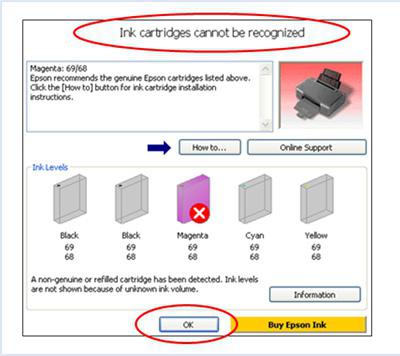
برای اینکه به کارتریج چاپ آسیب نرسانید، بهتر است قبل از اولین شارژ مجدد با یک متخصص یا فردی که قبلاً در این زمینه تجربه دارد، مشورت کنید.

راه های تنظیم مجدد تراشه مسدود کننده در خانه
اگر دقیقاً با دستگاه جانبی برخورد کرده اید که از کاست هایی با تراشه مسدود کننده استفاده می کند و پس از پر کردن مجدد چاپگر کارتریج را نمی بیند، باید با روش های تنظیم مجدد آن آشنا شوید. براده برداری کارتریج های اصلی با استفاده از پروگرامر انجام می شود. پس از اینکه کارتریج را با رنگ پر کردید، باید یک دستگاه مخصوص را به مخاطبین آن فشار دهید، که شمارنده های روی ریز مدار را تنظیم مجدد می کند. درایورهای چاپگر آن را به عنوان یک کارتریج جدید در نظر می گیرند.

راه دیگری برای استفاده از تراشه های جایگزین وجود دارد. آنها همچنین در دوران مدرن وجود دارند. تراشه های یکبار مصرف و قابل استفاده مجدد وجود دارد که پس از سوخت گیری بعدی به طور خودکار تنظیم مجدد می شوند.
اگر چاپگر پس از پر کردن کارتریج را نبیند چه کاری نباید انجام داد
- فشار دادن کارتریج به نازل های چاپگر به شدت ممنوع است. بنابراین، امکان شکستن دستگاه جانبی وجود دارد.
- کارتریج ها را بدون اینکه منتظر بمانید تا به موقعیت اولیه خود برگردند بیرون بکشید. انجام این کار می تواند به دستان شما آسیب برساند و چاپگر را بشکند.
نتیجه گیری
امروزه تقریباً هر خانه ای یک دستگاه چاپ دارد، چه نوع لیزری، چه جوهر افشان، چه ماتریس نقطه ای یا چاپگر سه بعدی. و واضح است که هیچ چیز برای همیشه ماندگار نیست، مخصوصا جوهر یا تونر. بر این اساس، تعویض کارتریج یا پر کردن مجدد آن ضروری می شود. و اینجاست که بسیاری از مردم دچار مشکل می شوند. اگر چاپگر کارتریج رنگی یا مشکی را نمی بیند، عجله نکنید و دستگاه جانبی را برای تعمیر ببرید. در خانه، واقعاً می توان چنین مشکلی را برطرف کرد. باید ابزارهای کمکی را تهیه کنید: یک بطری جوهر اصلی یا سازگار، یک سرنگ با یک سوزن برای پر کردن کارتریج در جت پرینتر، برنامه نویس، اگر چیپ نصب شده باشد. برای پرینترهای لیزری فقط به تونر نیاز دارید. اگر پس از پر کردن مجدد، چاپگر کارتریج را نمی بیند، مشکل یا در تونر است که برای دستگاه شما مناسب نیست، یا شرایطی وجود دارد که تماس غلتک با تماس شارژ تماس نمی گیرد. این قبلاً یک نقص کارخانه ای کارتریج محسوب می شود.
در این مقاله در مورد آن صحبت خواهیم کرد مشکل رایجپرینترهای جوهرافشان اپسون به قدری با من با نقص "اپسون کارتریج را نمی بیند" تماس گرفته می شود که تصمیم گرفتم مقاله جداگانه ای در این مورد بنویسم و همه کسانی را که می خواهند بفرستم ... "اینجا" را بخوانید. به هر حال، چاپگرهای اپسون از مخازن جوهر استفاده می کنند، اما مردم سرسختانه آنها را کارتریج می نامند، اما ما در مورد آن زمان دیگری صحبت خواهیم کرد.
در اینجا ما در مورد پرینترهایی با CISS نصب شده یا کارتریج های قابل شارژ مجدد صحبت خواهیم کرد. سعی می کنم همه چیز را نگاه کنم گزینه های ممکنبروز این مشکل
اولاً پیامهای مربوط به عدم امکان تعیین جوهردان و پایان جوهر را اشتباه نگیرید. اگر دستگاه به شما اخطار کم شدن جوهر می دهد، اغلب فقط باید روش استاندارد تنظیم مجدد سطح جوهر را انجام دهید.
شایع ترین دلیل بلافاصله پس از نصب خودکار CISS ظاهر می شود - واحد جوهر به طور کامل وارد نشده است. بر این اساس، هیچ تماسی بین پد و نوار چیپ وجود ندارد. بلوک مخزن جوهر باید تا آخر با یک کلیک مشخص وارد شود.
دلیل بعدی کثیف یا پر از جوهر تماس های نوار تراشه است. توصیه می شود با دستمال توالت آغشته به الکل پاک کنید.
اگر نکات قبلی کمکی نکرد، شاید همه چیز ساده باشد - نوار تراشه از کار افتاده است. اما عجله نکنید تا به دنبال یک نوار جدید با تراشه باشید. اولاً همه جا فروخته نمی شود. دوم اینکه ارزان نیست. و سوم - شاید مشکل در آن نباشد، بلکه در دستگاه چاپ شما باشد. در این مرحله می خواهم با جزئیات بیشتری صحبت کنم.

واقعیت این است که تقریباً در هر مدل پرینترهای جوهرافشان اپسون نقصی وجود دارد که ماهیت آن این است که دستگاه حتی مخازن جوهر اصلی جدید را نیز تشخیص نمی دهد. پیش از این، این نقص اغلب در CX4300 MFP و سری TX117 مشاهده شده بود. پرفروشهایی مانند R270 و R290 نیز از این سرنوشت در امان نماندند. الان تا جایی که من میدونم مشکل تو TX117 هست، در اکثر مواقع برد تشخیص چیپ که روی کالسکه پشت لنت قرار داره از کار افتاده.

اما در R290 اغلب شکست می خورد.
بنابراین چگونه می توانید مطمئن شوید که مشکل از چاپگر است؟ برای این کار به مجموعه کاملی از مخازن جوهر اصلی نیاز داریم که حداقل یکی از آنها نباید کاملا خالی باشد. مخازن جوهر اصلی را وارد دستگاه می کنیم، یک مخزن جوهر نصب نمی کنیم. به دستگاه اطلاع می دهیم که مخازن جوهر را تعویض کرده ایم. به طور طبیعی، چاپگر همه مخزنهای جوهر را میبیند، به جز مخزنهایی که ما نصب نکردهایم، حداقل یکی از مخازن جوهر سطح جوهر غیر صفر را نشان میدهد. ما دوباره کالسکه را به موقعیت جایگزین میرسانیم و بطری جوهر باقیمانده را تحویل میدهیم. جایگزین را اعلام می کنیم. اگر بعد از آن اپسون گزارش داد که تمام مخازن جوهر تعریف نشده یا خالی هستند - تبریک میگوییم، چاپگر شما نقص فوق را دارد.
امیدوارم این اطلاعات به شما کمک کرده باشد.
چرا چاپگر کارتریج را نمی بیند؟ اگر او او را نشناسد، ممکن است دلایل زیادی برای این وجود داشته باشد، اکنون آنها را در نظر خواهیم گرفت.
سیستم عامل مورد نیاز است
کارتریج فقط یک ظرف تونر نیست، همه این دستگاه ها مجهز به حسگرهایی هستند که میزان جوهر باقی مانده را کنترل می کنند. حتی اگر آن را دوباره پر کردید، و پر از آنها (جوهر) باشد، باید فلش شود. این روش با کمک یک برنامه خاص و تجهیزات فنی انجام می شود. بدون دانش مناسب، انجام این کار در خانه، به تنهایی غیرممکن است. چرا این مزخرفات اتفاق می افتد؟ بله، هیچ راه دیگری برای آن وجود ندارد. واقعیت این است که تولیدکنندگان چاپگر از این طریق سودهای بلندمدت به دست می آورند. خود چاپگر یک خرید یکباره است ، اما در کارتریج - محصولی که منبع خاص خود را دارد ، می توانید خمیر را به همین ترتیب برش دهید (از اصطلاحات خاص عذرخواهی می کنم)
بر این اساس، زمانی که خریداران «فهم» کارتریجها را دوباره پر میکنند و کارتریجهای جدید نمیخرند، برای توسعهدهندگان سودآور نیست.
نصب اشتباه
این احتمال وجود دارد که به اشتباه در چاپگر نصب شده باشد (این اغلب حتی با پرکننده های چاشنی نیز اتفاق می افتد، اشکالی ندارد).
مشکل با مخاطبین
این در مورد تماس های چاپگر و کارتریج است. آنها می توانند اکسید شوند. یا بعد از سوخت گیری با تونر آغشته می شوند. حتی اگر از نظر بصری مرتب به نظر برسند، پاک کردن آنها با الکل ضرری ندارد. فقط بگذارید خشک شود. تراشه باید همیشه در تمیزی کامل باشد.
کارتریج معیوب است
اگر کارتریج جدید و تازه خریداری شده مشکلاتی را به همراه داشته باشد، احتمال معیوب بودن آن وجود دارد (به نسبت کم). آن را به جایی که خریدید ببرید.
دستگاه های "نزدیک به یکبار مصرف".
برخی از کارتریج های اصلی تقریباً یکبار مصرف هستند. چرا "در اطراف"؟ واقعیت این است که اگر جوهر / تونر موجود در آن تمام شود، هادی-سنسورهای ویژه این را تعیین می کنند و ... می سوزند. بر این اساس، استفاده بیشتر از آن غیرممکن خواهد شد (به جز خرد کردن آجیل). راه حل مشکل، سوخت گیری زودهنگام و تنظیم مجدد پیشخوان است.
ما آنها را تا صفر، خوب، حداکثر 1/3 دنبال می کنیم. منصفانه بگویم که من هرگز چنین چیزی را تجربه نکرده ام.
بررسی کنید که آیا این کارتریج شماست؟
اگر در ابتدا به هیچ وجه آن را علامت گذاری نکردید، انجام این کار بسیار مشکل خواهد بود.
برای آینده:
هنگام دادن کارتریج برای پر کردن مجدد، توصیه می کنم یک بریدگی "مخفی" روی آن ایجاد کنید یا آن را به روش دیگری علامت گذاری کنید. حتی می توانید به استادی که آن را سوخت گیری می کند هشدار دهید. واقعیت این است که آنها سایش و پارگی خاصی دارند، پرینترهای HP 3-4 شارژ مجدد دارند، شما نمی خواهید "به طور تصادفی" یک کارتریج سمت چپ در دفتر شاراشک به شما داده شود، که تقریباً "مرده" است؟

چرا چاپگر کارتریج را نمی بیند؟ دلیل آن در 99 درصد موارد در تراشه های کارتریج است. یا کثیف هستند یا به کنتاکت های هد چاپ نمی رسند. 1٪ به احتمال زیاد تماس های آسیب دیده در سمت چاپگر است. بیایید همه چیز را به ترتیب در نظر بگیریم.
دستگاه را خاموش کرده و بعد از 30 ثانیه روشن کنید.
خارج کردن و قرار دادن کارتریج
چاپگر یا MFP را روشن کنید.
درب را باز می کنیم. کالسکه به موقعیت تعویض کارتریج می رود.
آنها را بیرون بیاورید و دوباره داخل آنها بگذارید. تا کلیک کنید.
حتما کلیک کنید، در غیر این صورت مخازن جوهر در کالسکه ثابت نمی شوند و در آینده، چاپگر دیگر آنها را نخواهد دید.
پاک کردن
احتمال اکسیده شدن یا کثیف شدن کنتاکت های روی کارتریج پس از پر کردن مجدد وجود دارد. مخازن جوهر را از چاپگر بیرون می آوریم و با پاک کن پاک می کنیم.
ما از یکپارچگی مخاطبین روی سر چاپ (PG) متقاعد شده ایم و در صورت لزوم، آنها را به آرامی با یک دستمال با الکل پاک کنید.

مخاطبین هد چاپ آسیب دیده شکل از kgdink.ru (برای بزرگنمایی کلیک کنید)
جوهرها را در جای خود قرار می دهیم و نگاه می کنیم. اگر بعد از آن مشکل همچنان ادامه داشت، بیشتر نگاه کنید.
تنظیم مجدد
شاید چاپگر نمی خواهد کار کند زیرا فکر می کند جوهر وجود ندارد. بعد از سوخت گیری باید پیشخوان را ریست کنید.
در کارتریج های قابل شارژ مجدد (PZK)، این کار با فشار دادن یک دکمه روی هر یک به صورت جداگانه یا با بستن کنتاکت ها (در صورت وجود) یا (اگر نه) انجام می شود، فقط باید مخازن جوهر را بیرون بکشید و وارد کنید. پس از آن همه چیز باید کار کند.
در ویدیوی زیر میتوانید درباره صفر کردن بیشتر بدانید.
سطح جوهر در CISS با یک دکمه تنظیم مجدد می شود.
برای چاپگرهای سری L Epson، می توانید با استفاده از برنامه PrintHelp سطح جوهر را بازنشانی کنید.
آستر درست کنید
اگر چاپگر کارتریجهای اصلی را ببیند و مشکلی در PZK یا CISS وجود داشته باشد، احتمالاً تراشههای مخزن جوهر از هد چاپ گم شدهاند. می توانید تکه های کاغذی را که چندین بار تا شده اند پشت جوهردان ها قرار دهید.

آسترهای زیر PZK (شکل از mnogochernil.ru)
در این مورد، مخاطب باید باشد.
تراز کردن تراشه ها
باید مطمئن شوید که تراشه های روی کارتریج ها در یک راستا قرار دارند. شاید بعد از سوخت گیری، آنها را با یک پاک کن مالیده اید و یکی از آنها حرکت می کند. تراشه را تراز کنید یا دوباره بچسبانید، سپس وارد کنید و امتحان کنید.
اگر روش های ذکر شده در بالا کمک نکردند، به احتمال زیاد تراشه در کارتریج شکست خورده است. یا تراشه یا کل کارتریج را عوض می کنیم و امتحان می کنیم.
با لذت چاپ کنید.
